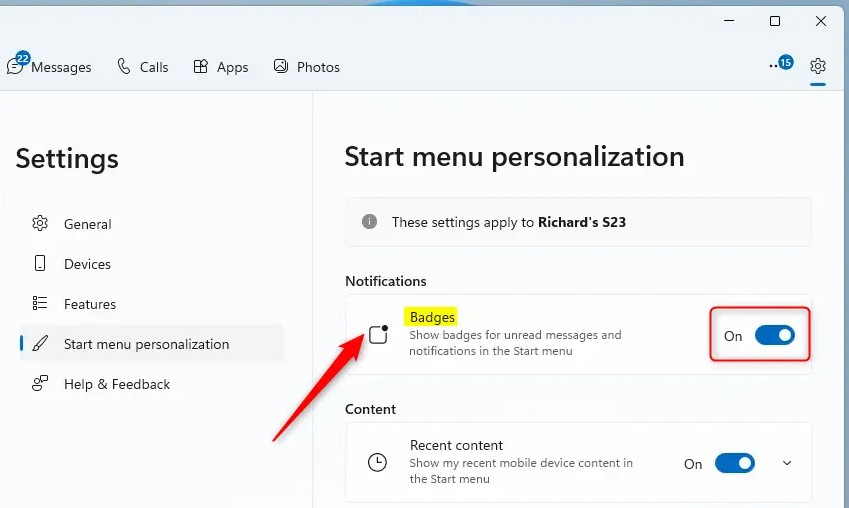Mit der Phone Link App unter Windows können Sie Ihr Telefon per WLAN oder Bluetooth mit Ihrem PC verbinden und von dort aus auf die Apps und Daten Ihres Telefons zugreifen. Außerdem können Sie den Akkustatus, die Gerätekonnektivität usw. direkt im Startmenü überprüfen. Falls Sie das Benachrichtigungssymbol stört, können Sie es gemäß dem folgenden Artikel ausblenden.
Anweisungen zum Ausblenden des Telefonbenachrichtigungssymbols im Startmenü
Schritt 1:
Rufen Sie zunächst die Phone Link-Anwendung auf Ihrem Computer auf und klicken Sie dann auf das Zahnradsymbol in der oberen rechten Ecke der Anwendungsoberfläche.
Schritt 2:
Wechseln Sie zur Anwendungseinstellungsoberfläche. Hier klickt der Benutzer im Menübereich auf den Eintrag Startmenü-Personalisierung .
Schauen Sie als Nächstes auf der Seite nach Benachrichtigungen . Wir deaktivieren Badges, um das Benachrichtigungssymbol im Startmenü des Telefons auszuschalten.
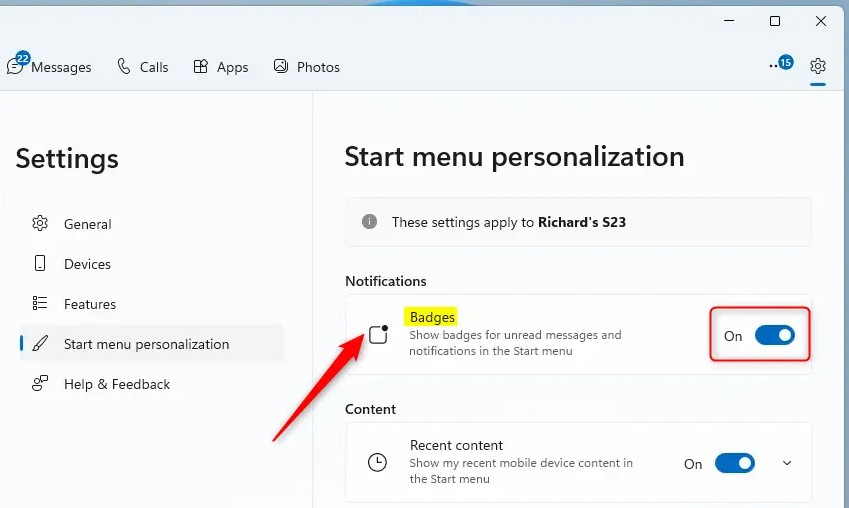
Daher ist die Verwaltung der Telefonbenachrichtigungssymbole im Startmenü ein einfacher Vorgang zur Verbesserung der Benutzererfahrung, der jederzeit geändert werden kann.